如何将Win11 22H2降级到21H2?三种方法退回Win11之前的版本
来源:纯净之家
时间:2024-02-15 14:36:24 410浏览 收藏
学习文章要努力,但是不要急!今天的这篇文章《如何将Win11 22H2降级到21H2?三种方法退回Win11之前的版本》将会介绍到等等知识点,如果你想深入学习文章,可以关注我!我会持续更新相关文章的,希望对大家都能有所帮助!
一些用户才升级到Win11 22H2,觉得用不习惯,想要退回之前的版本,那么Win11 22H2怎么退回21H2呢?下面小编就整理了三个Win11 22H2退回之前版本的方法,快来试试吧!

Windows 11为您提供了在首次安装后最多回滚任何主要更新十天的选项,每当您安装主要更新时,Windows 11 都会创建系统文件的副本并将其保存在您的 PC 上十天,这样您就可以轻松地返回到该版本的 Windows。但是,这些文件会在十天后被删除,因此您的操作时间有限。另请注意,您可以使用“磁盘清理”实用程序或“设置”应用程序删除临时文件来删除这些文件,因此在十天过去之前尽量避免使用这些工具。
微软表示,在升级后的10天内,用户可以将Win11还原。操作也比较简单,打开设置,找到相应选项,选择并确认后即可将Win11回退早期版本。详细操作步骤如下:
方法一:从设置菜单将Win11退回
1、进入“设置”。
2、选择“Windows Update”,然后点击“恢复”。
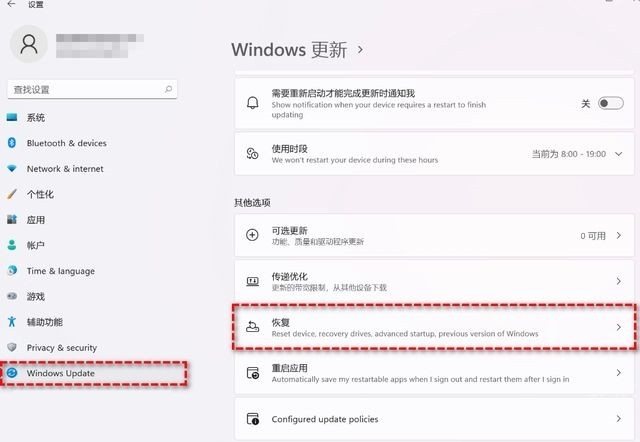
3、在“恢复选项”中选择“以前版本的Windows”,点击“返回”。
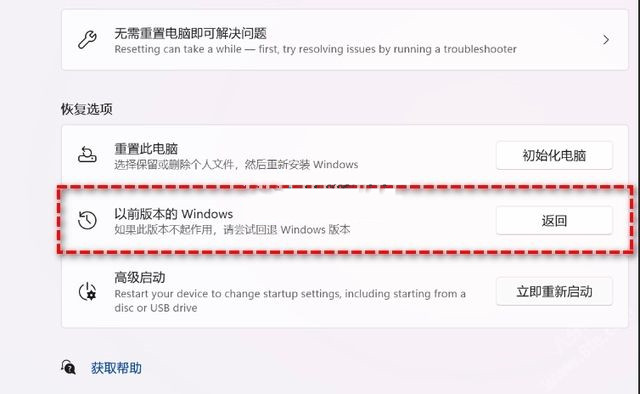
4、选择原因,然后点击“下一步”。
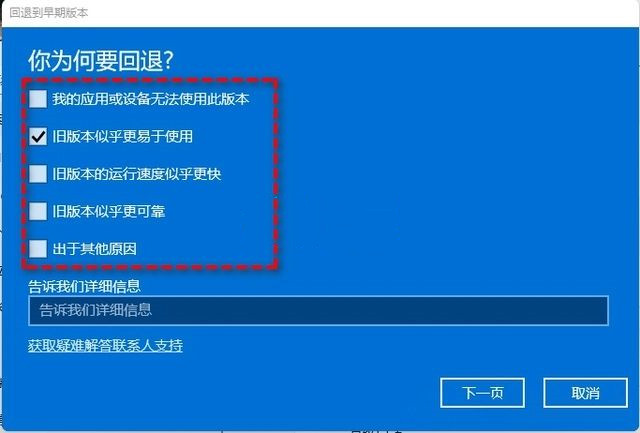
5、你将看到“检查更新”的通知,选择“不,谢谢”。
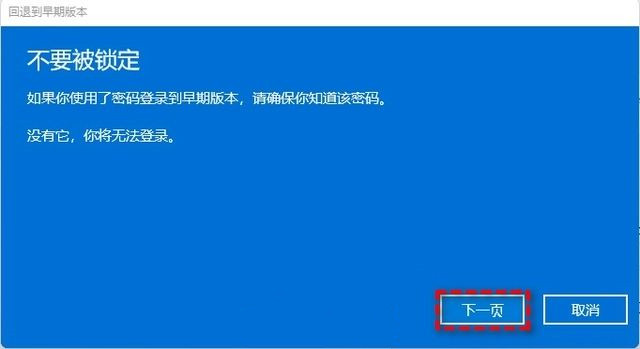
6、阅读需要了解的内容,然后点击“下一页”。
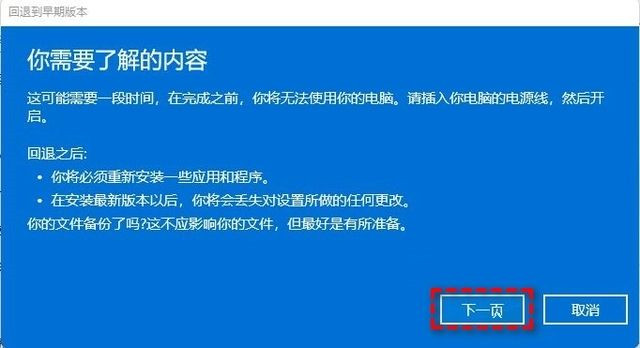
7、阅读锁定提示,点击“下一页”。
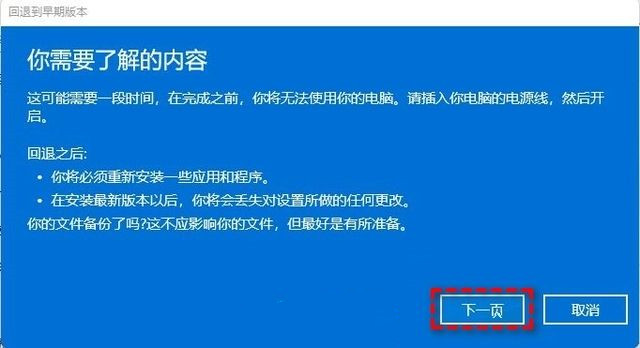
8、选择“回退到早期版本”。
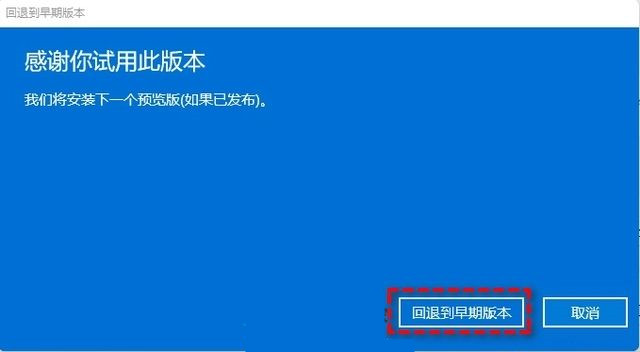
9、等待完成后,你便成功将Win11还原以前的版本了,但有些用户可能会遇到无法还原的情况。那你可以尝试方法二。
方法二、使用卸载更新功能将Win11退回
1、在搜索框中输入“恢复”并选择“恢复选项”。然后点击“高级启动”下的“立即重新启动”以访问Windows恢复环境。
2、在Windows恢复环境中,选择“疑难解答” > “高级选项”。
3、在高级选项窗口中,选择“卸载更新”即可。
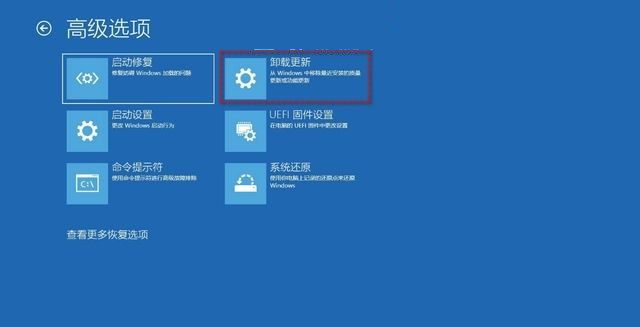
方法三、直接重装系统
推荐下载:不忘初心游戏版Win11 21H2(22000.2124)【点击下载】
不忘初心游戏版Win11 21H2(22000 2124)是专为游戏用户推出的系统,也可用于办公,离线集成了运行库,能够带给用户不一样的视觉体验。系统纯净、流畅、进程少,办公基本无影响,对这个系统感兴趣的用户快来试试吧!

以上就是《如何将Win11 22H2降级到21H2?三种方法退回Win11之前的版本》的详细内容,更多关于21H2,win11,22H2的资料请关注golang学习网公众号!
-
501 收藏
-
501 收藏
-
501 收藏
-
501 收藏
-
501 收藏
-
296 收藏
-
421 收藏
-
129 收藏
-
139 收藏
-
497 收藏
-
457 收藏
-
380 收藏
-
390 收藏
-
153 收藏
-
470 收藏
-
286 收藏
-
342 收藏
-

- 前端进阶之JavaScript设计模式
- 设计模式是开发人员在软件开发过程中面临一般问题时的解决方案,代表了最佳的实践。本课程的主打内容包括JS常见设计模式以及具体应用场景,打造一站式知识长龙服务,适合有JS基础的同学学习。
- 立即学习 543次学习
-

- GO语言核心编程课程
- 本课程采用真实案例,全面具体可落地,从理论到实践,一步一步将GO核心编程技术、编程思想、底层实现融会贯通,使学习者贴近时代脉搏,做IT互联网时代的弄潮儿。
- 立即学习 516次学习
-

- 简单聊聊mysql8与网络通信
- 如有问题加微信:Le-studyg;在课程中,我们将首先介绍MySQL8的新特性,包括性能优化、安全增强、新数据类型等,帮助学生快速熟悉MySQL8的最新功能。接着,我们将深入解析MySQL的网络通信机制,包括协议、连接管理、数据传输等,让
- 立即学习 500次学习
-

- JavaScript正则表达式基础与实战
- 在任何一门编程语言中,正则表达式,都是一项重要的知识,它提供了高效的字符串匹配与捕获机制,可以极大的简化程序设计。
- 立即学习 487次学习
-

- 从零制作响应式网站—Grid布局
- 本系列教程将展示从零制作一个假想的网络科技公司官网,分为导航,轮播,关于我们,成功案例,服务流程,团队介绍,数据部分,公司动态,底部信息等内容区块。网站整体采用CSSGrid布局,支持响应式,有流畅过渡和展现动画。
- 立即学习 485次学习
